 Computer-Tutorials
Computer-Tutorials
 Fehlerbehebung
Fehlerbehebung
 So reparieren Sie KB5060829 Nicht installieren und andere gemeldete Fehler
So reparieren Sie KB5060829 Nicht installieren und andere gemeldete Fehler
So reparieren Sie KB5060829 Nicht installieren und andere gemeldete Fehler
Jun 30, 2025 pm 08:02 PMViele Benutzer stie?en auf Installationsprobleme und einige unerwartete Probleme, nachdem sie das Windows 11 Update KB5060829 angewendet hatten. Wenn Sie mit ?hnlichen Schwierigkeiten konfrontiert sind, in Panik. Dieser Minitool -Leitfaden enth?lt die effektivsten Korrekturen, um KB5060829 nicht zu installieren, und andere verwandte Fehler.
Windows 11 24H2 KB5060829 Neue Funktionen & Download
KB5060829 ist ein wichtiges Vorschau -Update für Windows 11 24H2, das am 26. Juni 2025 ver?ffentlicht wurde. Es führt mehrere Verbesserungen und Funktionen vor:
- Klicken Sie auf Copilot-PCs mit der rechten Maustaste auf eine Datei, die jetzt direkt an Microsoft 365 Copilot zur Verarbeitung oder weiteren Aktionen gesendet wird.
- Eine neue PC-to-PC-Migrationsfunktion wird nach und nach eingeführt, wodurch die übertragung von Dateien und Einstellungen zwischen Computern mithilfe des PC-Namens und eines einmaligen Codes übertragen wird. Diese Funktionalit?t wird in zukünftigen Ver?ffentlichungen vollst?ndig verfügbar sein.
- Mit Taskleisten -Verhaltensanpassungen k?nnen die Gr??en?nderungen mehr Apps anpassen, wenn der Speicherplatz begrenzt ist.
- Die Verbesserungen der Datei -Explorer -Leistungsverbesserungen machen das Kopieren und Einfügen einer gro?en Anzahl von Archivdateien reibungsloser.
- Das Display-bezogene Erlebnisse wurden verbessert, indem das Flackern des Bildschirms reduziert und unn?tige Anzeigewiederwechsel verhindern.
- Korrekturen sind für verschiedene Probleme mit Anzeigen-, Input-, Druck-, Skript- und Fensterproblemen enthalten, wodurch die Gesamtsystemstabilit?t und die Reaktionsf?higkeit verbessert werden.
Um diese Verbesserungen sofort zu testen oder zu profitieren, gehen Sie zu Einstellungen > Windows Update und herunterladen und installieren Sie manuell KB5060829.
Zahlreiche Benutzer berichteten jedoch über Fehler wie 0x80073712 und 0x800F0831 w?hrend der Installation. Wenn Sie auf solche Probleme sto?en, probieren Sie die folgenden L?sungen aus.
So reparieren Sie KB5060829 Nicht installieren
Beheben Sie 1. Ausführen von Windows Update Fehlerbehebung
Windows enth?lt einen integrierten Fehlerbehebung, der zum Erkennen und Beheben von Update-Problemen entwickelt wurde. Wenn KB5060829 nicht installiert wird, führen Sie dieses Tool aus.
Klicken Sie mit der rechten Maustaste auf das Windows-Logo- Symbol und w?hlen Sie Einstellungen > System > Fehlerbehebung > Andere Fehlerbehebung . W?hlen Sie unter den meisten H?ufigkeiten Windows Update > Ausführen .
Starten Sie nach Abschluss des Scans Ihr System neu und versuchen Sie, KB5060829 erneut zu installieren.
Fix 2. Download KB5060829 aus dem Microsoft Update -Katalog
KB5060829 kann auch direkt aus dem Microsoft Update -Katalog heruntergeladen werden, wenn automatische Updates fehlschlagen. Besuchen Sie die offizielle Seite für KB5060829.
Klicken Sie auf die Schaltfl?che Download neben dem Paket, das Ihrer Systemversion entspricht.
Klicken Sie im neuen Fenster auf die blauen Links, um beide .msu -Dateien herunterzuladen.
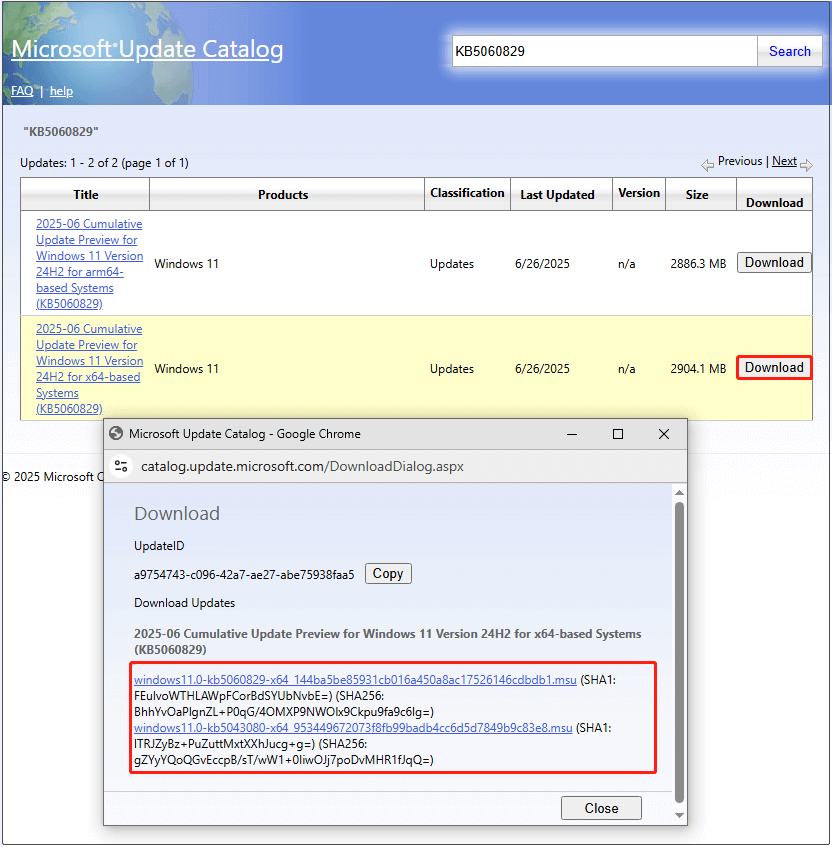
Installieren Sie sie nacheinander: Erst KB5043080, dann KB5060829.
Reparieren Sie 3.. Führen Sie DISM und SFC aus
Besch?digte oder fehlende Systemdateien k?nnen auch Installationsfehler verursachen. Durch das Ausführen von DISM- und SFC -Scans k?nnen diese Probleme reparieren.
?ffnen Sie die Windows -Suchleiste, geben Sie CMD ein und klicken Sie unter Eingabeaufforderung . Klicken Sie als Administrator ausführen .
Klicken Sie auf Ja, um fortzufahren, wenn Sie durch Benutzerkonto -Steuerung aufgefordert werden, um fortzufahren.
Geben Sie den folgenden Befehl ein und drücken Sie die Eingabetaste: Dism.exe /Online /Cleanup-Image /Restorhealth
Dann rennen Sie: SFC /Scannow
Beheben Sie 4. Fenster neu installieren
Wenn keine der oben genannten Methoden funktioniert, sollten Sie ein Upgrade für das Innenbereich durchführen.
Mit dieser Methode k?nnen Sie Ihre Dateien und Anwendungen intakt halten, aber es ist ratsam, alles im Voraus zu sichern. Sie k?nnen mit Minitool ShadowMaker eine vollst?ndige Sicherung Ihrer Dateien, Partitionen oder des gesamten Systems in seiner 30-t?gigen kostenlosen Testversion erstellen.
Schritte für ein Platz-Upgrade:
Schritt 1. Navigieren Sie zur offiziellen Windows 11 -Download -Seite.
Schritt 2. Klicken Sie jetzt unter Windows 11 -Installationsmedien herunterladen.
Schritt 3. ?ffnen Sie das Tool für Medienerstellung und befolgen Sie die Anweisungen zum Herunterladen der ISO -Datei.
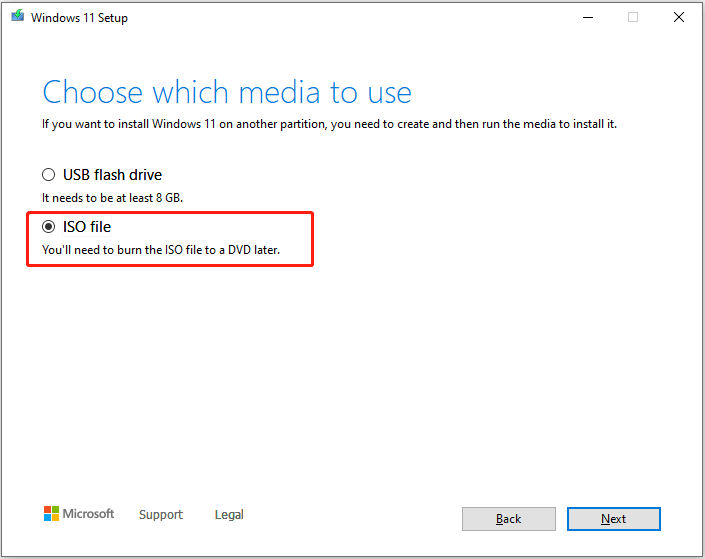
Schritt 4. Klicken Sie mit der rechten Maustaste auf die ISO-Datei und w?hlen Sie Mount . Starten Sie dann setup.exe , um die Installation zu beginnen. Stellen Sie sicher, dass die Option w?hrend des Einrichtens ausgew?hlt wird.
So beheben Sie gemeldete KB5060829 -Probleme
Mehrere Benutzer meldeten Probleme nach der Installation von KB5060829. H?ufige Beschwerden umfassen:
- Verz?gerung der Maus, wenn die Registerkarte ALT verwendet wird
- Falsch ausgerichteter Mauszeiger nach dem Umschalten der Fenster
- Windows Firewall mit erweiterter Sicherheitsfehler -ID 2042
- NVLDDMKM -Ereignis -ID 153 Fehler
Um eines dieser Probleme zu beheben, k?nnen Sie KB5060829 deinstallieren:
Gehen Sie zu Einstellungen > Windows -Update > Aktualisierung des Verlaufs Aktualisierung > Deinstallation von Updates . Suchen Sie KB5060829 in der Liste und klicken Sie auf Deinstallation .
Einige Benutzer stellten fest, dass KB5060829 nach dem Neustart wieder auftaucht. Laden Sie in solchen F?llen das Tool für die Show und verwenden Sie das Tool von Sendung oder ausblenden, um zu verhindern, dass das Update neu installiert wird.
Laden Sie das Tool vom folgenden Link herunter:
http://miracleart.cn/link/f6a81f703854985705a0cc479d221282
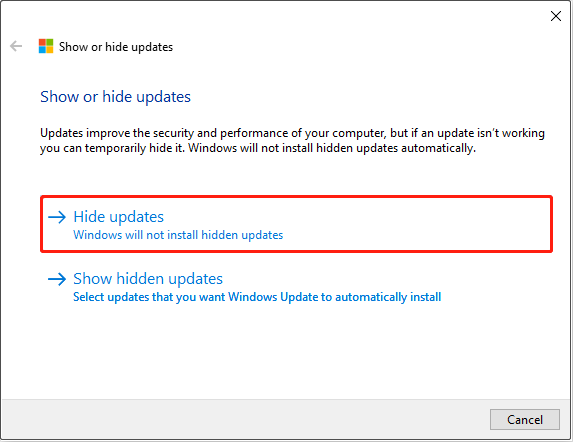
Fazit
Zusammenfassend l?sst sich sagen, dass diese Anleitung das Herunterladen und Installieren des Windows 11 24H2 -Update KB5060829 sowie die Fehlerbehebung Schritte für h?ufig auftretende Installationsprobleme. Hoffentlich k?nnen Sie die neuesten Funktionen und Verbesserungen dieses Update schnell und reibungslos genie?en.
Das obige ist der detaillierte Inhalt vonSo reparieren Sie KB5060829 Nicht installieren und andere gemeldete Fehler. Für weitere Informationen folgen Sie bitte anderen verwandten Artikeln auf der PHP chinesischen Website!

Hei?e KI -Werkzeuge

Undress AI Tool
Ausziehbilder kostenlos

Undresser.AI Undress
KI-gestützte App zum Erstellen realistischer Aktfotos

AI Clothes Remover
Online-KI-Tool zum Entfernen von Kleidung aus Fotos.

Clothoff.io
KI-Kleiderentferner

Video Face Swap
Tauschen Sie Gesichter in jedem Video mühelos mit unserem v?llig kostenlosen KI-Gesichtstausch-Tool aus!

Hei?er Artikel

Hei?e Werkzeuge

Notepad++7.3.1
Einfach zu bedienender und kostenloser Code-Editor

SublimeText3 chinesische Version
Chinesische Version, sehr einfach zu bedienen

Senden Sie Studio 13.0.1
Leistungsstarke integrierte PHP-Entwicklungsumgebung

Dreamweaver CS6
Visuelle Webentwicklungstools

SublimeText3 Mac-Version
Codebearbeitungssoftware auf Gottesniveau (SublimeText3)

Hei?e Themen
 Wie kann ich KB5060533 in Windows 10 nicht installieren?
Jun 12, 2025 am 10:00 AM
Wie kann ich KB5060533 in Windows 10 nicht installieren?
Jun 12, 2025 am 10:00 AM
Windows Update ist eine wesentliche Funktion, die Sicherheitsverbesserungen, Leistungspatches und Feature -Verbesserungen bietet. Es ist jedoch auch eines der CO
 Wie kann ich KB5060999 in Windows 11 nicht installieren?
Jun 13, 2025 am 12:00 AM
Wie kann ich KB5060999 in Windows 11 nicht installieren?
Jun 13, 2025 am 12:00 AM
Windows Update KB5060999, ver?ffentlicht am 10. Juni 2025, ist ein kumulatives Update für Windows 11 -Versionen 22H2 und 23H2, das Builds 22621.5472 und 22631.5472 abdeckt. Es
 Handbuch: Stellar Blade Dateispeicherort speichern/Datei speichern/nicht speichern
Jun 17, 2025 pm 08:02 PM
Handbuch: Stellar Blade Dateispeicherort speichern/Datei speichern/nicht speichern
Jun 17, 2025 pm 08:02 PM
Stellar Blade Dateispeicherort auf Windows PC: Wo finden Sie sie, wie Sie Ihre Spieldaten sichern und was zu tun ist, wenn die Speicherndateien fehlen oder das Spiel nicht speichert. Dieser Minitool -Leitfaden enth?lt detaillierte Anweisungen und L?sungen. Quick Navigation
 Dune: Awakening -Netzwerkfehler: Hier ist eine umfassende Anleitung
Jun 12, 2025 pm 06:02 PM
Dune: Awakening -Netzwerkfehler: Hier ist eine umfassende Anleitung
Jun 12, 2025 pm 06:02 PM
Haben Sie das Verbindungsproblem von "Dune: Awakening" gesto?en? Viele Spieler haben gemeldet, dass verschiedene Fehlercodes im Zusammenhang mit dem Netzwerk begegnet sind. Dieser Leitfaden stammt von Minitool und wird alle Methoden für PC abdecken, um Dune: Awakening -Netzwerkfehler zu beheben. Schnelle Navigation:- Dune: Awakening-Netzwerkfehler - So beheben Sie Dune: Erwachen Netzwerkfehler - Abschluss Dune: Erweckungsnetzwerkfehler --------------------------------------------------------------------------------------------------------------------------------------------------------------------------------------------------------------------------------------------------------------------------------------------------------------------------------------------------------------------------------------------------------------- Begegnen Sie eine Düne: Awakening -Netzwerkfehler k?nnen verhindern, dass sich die Spieler in das Spiel anmelden und dazu führen, dass sie dem Server, der Zeitlimit oder der Verz?gerung des Netzwerks und sogar Fehlermeldungen w?hrend des Spiels nicht beitreten k?nnen. Durch das Durchsuchen einer gro?en Anzahl von Artikeln und Foren stellten wir fest, dass es mehrere Dünen gibt:
 Provenen Fixes for Dune: Erwachen aus dem Videospeicher auf dem PC
Jun 10, 2025 pm 06:02 PM
Provenen Fixes for Dune: Erwachen aus dem Videospeicher auf dem PC
Jun 10, 2025 pm 06:02 PM
Es ist ein frustrierendes Problem, wenn das Spiel keinen Videoerinnerung hat, was die Spieler davon abhalten kann, das Spiel zu betreten oder sie sogar zu trennen, wenn sie bereits in einer Lobby sind. Hier ist ein Leitfaden von Minitool, der praktische L?sungen zur Behebung der Düne anbietet: AWA
 Windows 11 KB5063060 -OOB -Update für 24H2, Schlüsselfunktionen
Jun 12, 2025 pm 08:01 PM
Windows 11 KB5063060 -OOB -Update für 24H2, Schlüsselfunktionen
Jun 12, 2025 pm 08:01 PM
Windows 11 24H2 erh?lt ein neues Update, KB5063060, ein au?erhalb des Bandes, um Systemabstürze beim Starten von Spielen wie Fortnite zu adressieren. In diesem Leitfaden von Minitool k?nnen Sie die Details dieses Updates untersuchen. Zus?tzlich bieten wir eine L?sung an
 So reparieren Sie KB5060829 Nicht installieren und andere gemeldete Fehler
Jun 30, 2025 pm 08:02 PM
So reparieren Sie KB5060829 Nicht installieren und andere gemeldete Fehler
Jun 30, 2025 pm 08:02 PM
Viele Benutzer stie?en auf Installationsprobleme und einige unerwartete Probleme, nachdem sie das Windows 11 Update KB5060829 angewendet hatten. Wenn Sie mit ?hnlichen Schwierigkeiten konfrontiert sind, in Panik. Dieser Minitool -Leitfaden enth?lt die effektivsten Korrekturen, um KB5060829 nicht zu beheben
 Wie kann ich KB5060842 in Windows 11 nicht installieren?
Jun 12, 2025 am 10:01 AM
Wie kann ich KB5060842 in Windows 11 nicht installieren?
Jun 12, 2025 am 10:01 AM
KB5060842 ist ein kumulatives Windows 11 -Update, das unter dem regul?ren Wartungsplan von Microsoft am Dienstag als Patch bekannt ist. Kumulative Updates sollen impliziert





